محتوا:
روش 1: قابلیتهای داخلی سیستمعامل
برای مشاهده مشخصات اصلی کارت گرافیک نصبشده در ویندوز 10، نیازی به بارگذاری ابزارهای اضافی نیست و میتوان از قابلیتهای داخلی سیستمعامل استفاده کرد. چندین گزینه مختلف وجود دارد که اطلاعات مورد نیاز را فراهم میکند. ما هر یک از آنها را بررسی خواهیم کرد و شما میتوانید گزینه مناسب را انتخاب کنید.
گزینه 1: "مدیریت وظایف"
برنامه داخلی "مدیریت وظایف" — گزینهای عالی برای آشنایی با شاخصهای فعلی آداپتور گرافیکی، تاریخچه بار و پارامترهای اصلی است. برای دریافت اطلاعات مورد نیاز تنها به چند کلیک نیاز است.
- بر روی فضای خالی نوار وظیفه کلیک راست کرده و در منوی زمینهای که ظاهر میشود، گزینه "مدیریت وظایف" را انتخاب کنید.
- پس از راهاندازی برنامه، به تب "عملکرد" بروید.
- بر روی گزینه "پردازنده گرافیکی" کلیک کنید و به شاخصهای سمت راست نگاه کنید.
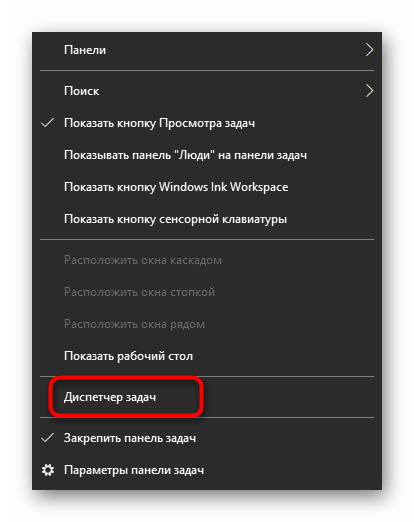
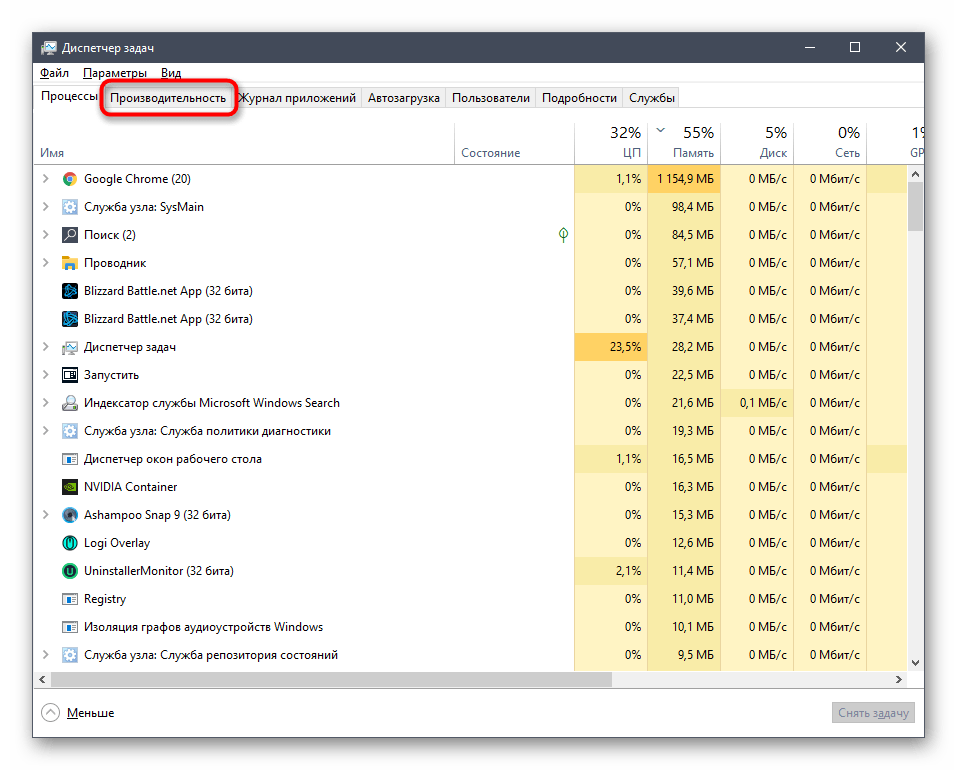
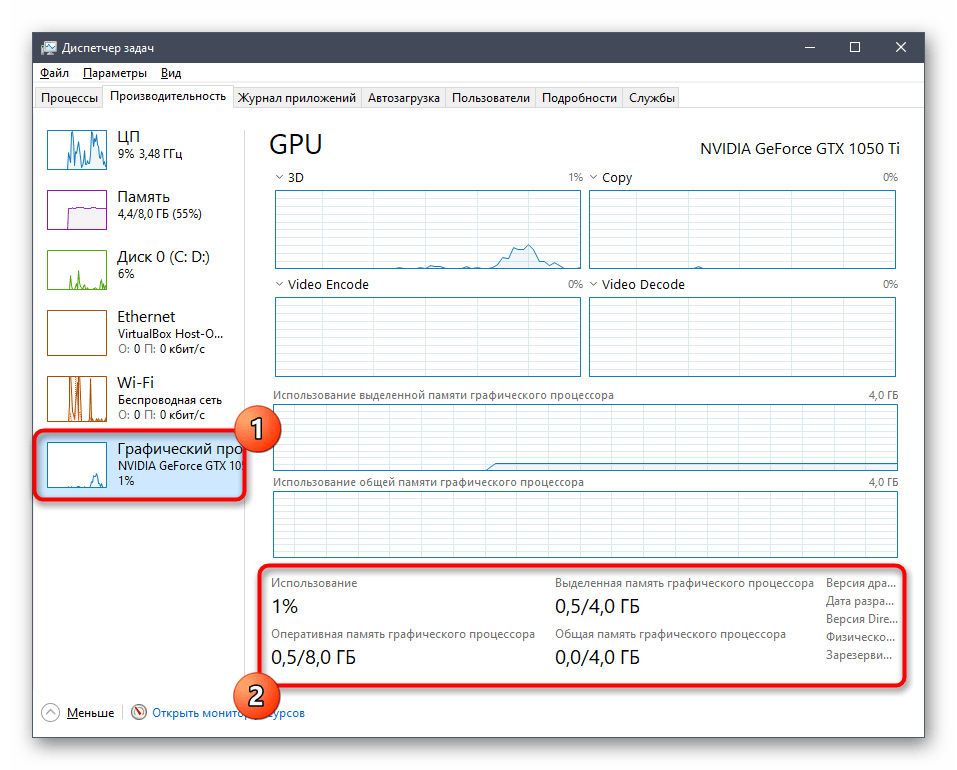
در صورت نیاز، بار را در نمودارهای جداگانه پیگیری کنید تا بفهمید سیستمعامل چه مقدار از منابع آداپتور گرافیکی را مصرف میکند.
گزینه 2: پنل کنترل کارت گرافیک
هنگام نصب درایورهای کارت گرافیک از AMD و NVIDIA، یک برنامه گرافیکی نیز به ویندوز اضافه میشود که وظیفه پنل کنترل را انجام میدهد.میتوان از آن به عنوان ابزاری برای مشاهده پارامترهای اصلی استفاده کرد، به این صورت:
- در هر نقطهای از دسکتاپ کلیک راست کرده و "پنل کنترل NVIDIA" یا "تنظیمات Radeon" را اجرا کنید.
- در پنجرهای که ظاهر میشود، بلوک اطلاعات سیستم را پیدا کرده و به آن بروید.
- فقط کافی است که قطعه خود را پیدا کرده و جزئیات آن را مشاهده کنید. میتوانید نسخه درایور، رابط حافظه، سرعت، فرکانس کلاک و پهنای باند کارت گرافیک را بیابید.
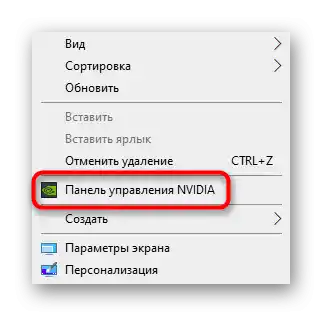
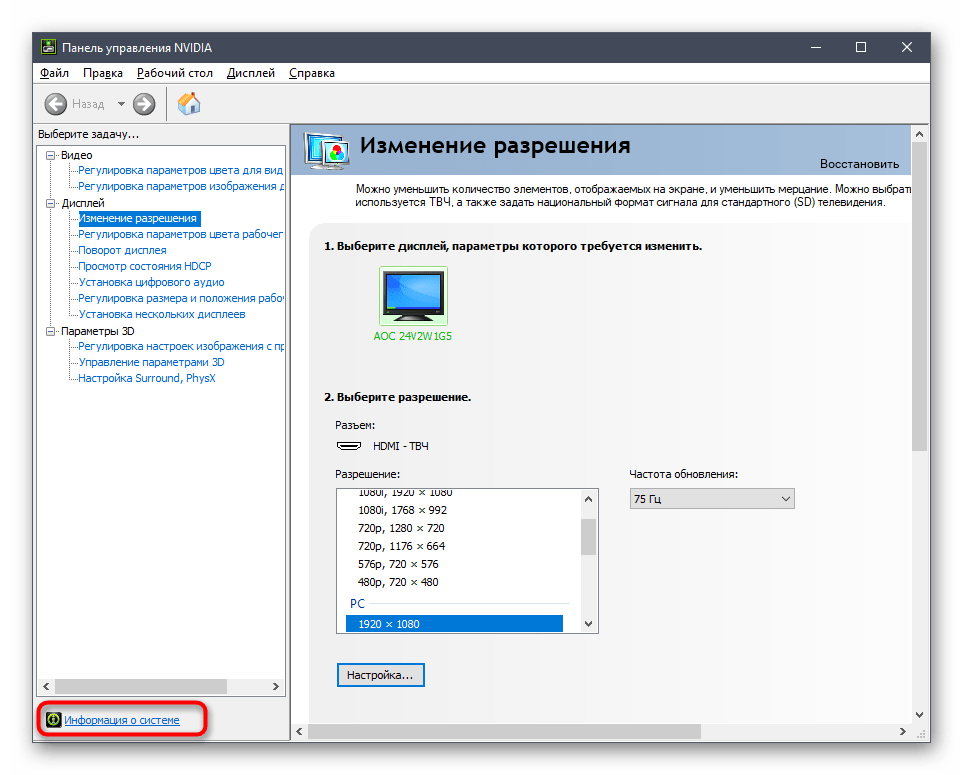
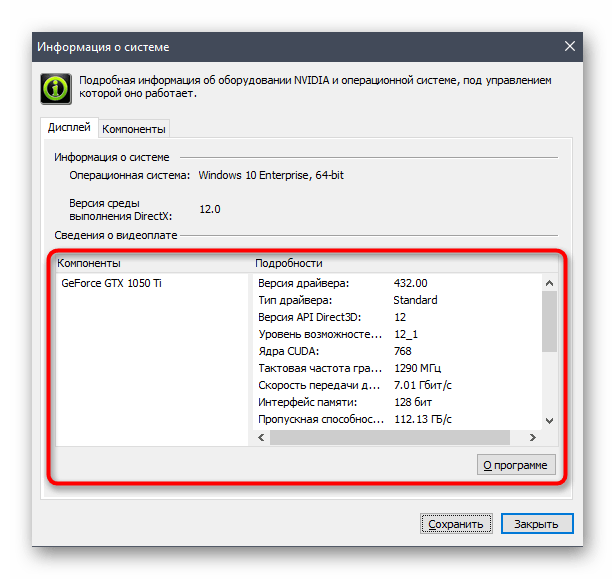
دارندگان کارتهای گرافیک NVIDIA ممکن است با مشکلی مواجه شوند که "پنل کنترل" در سیستمعامل غایب است. در این صورت، دستورالعملی از نویسنده دیگری به کمک میآید که میتوانید با کلیک بر روی لینک زیر به مطالعه آن بپردازید.
بیشتر: بازگرداندن پنل کنترل NVIDIA که گم شده در ویندوز 10
گزینه 3: "ابزار تشخیص DirectX"
"ابزار تشخیص DirectX" — یک جزء داخلی دیگر از سیستمعامل است که برای تعیین پارامترهای مورد بررسی امروز مناسب است. با استفاده از آن میتوان نه تنها نام آداپتور گرافیکی و مقدار حافظه را دانست، بلکه اطلاعات دقیقی درباره درایورها نیز به دست آورد.این ابزار از طریق ابزار "اجرا" (Win + R) راهاندازی میشود، جایی که باید dxdiag را وارد کرده و کلید Enter را فشار دهید.
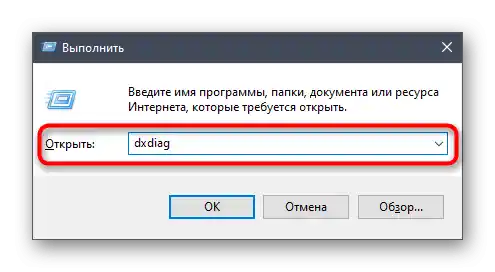
در پنجره جدید به تب "صفحه نمایش" بروید و با اطلاعات بهدستآمده آشنا شوید.
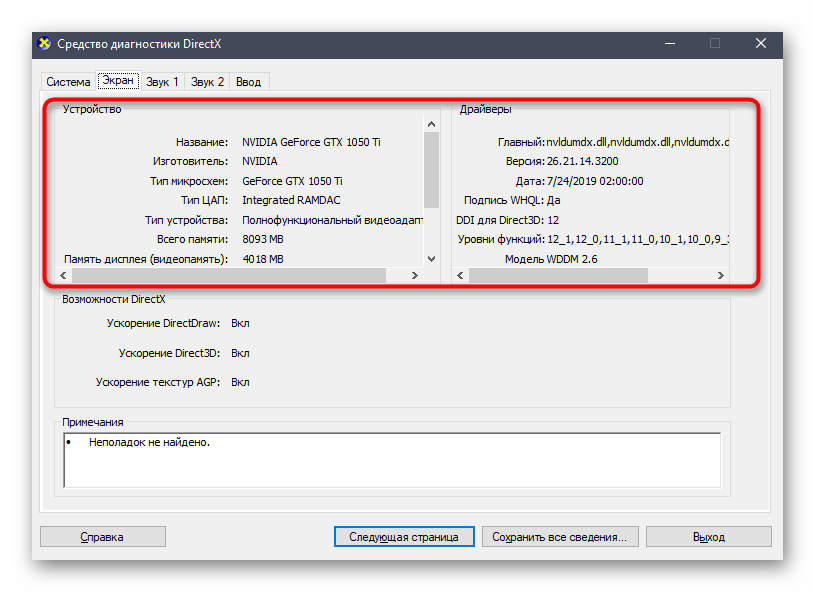
گزینه ۴: منوی "مشخصات کارت گرافیک"
برخی اطلاعات کلی درباره دستگاه را میتوان از طریق "تنظیمات" ویندوز ۱۰ نیز بهدست آورد.
- بر روی "شروع" کلیک کرده و به برنامه "تنظیمات" بروید.
- بر روی کاشی "سیستم" کلیک کنید.
- در بخش "صفحه نمایش" بر روی متن قابل کلیک "تنظیمات اضافی صفحه نمایش" کلیک کنید.
- در صفحه جدید بر روی خط "مشخصات کارت گرافیک برای صفحه نمایش ۱" کلیک کنید.
- منوی مشخصات ظاهر میشود که در آن همه پارامترهای اصلی کارت گرافیک قرار دارد.
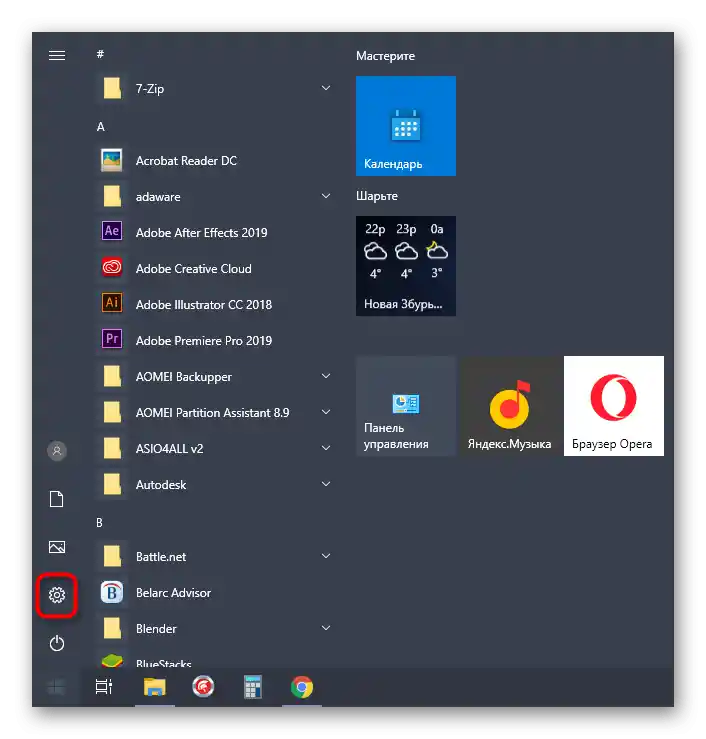
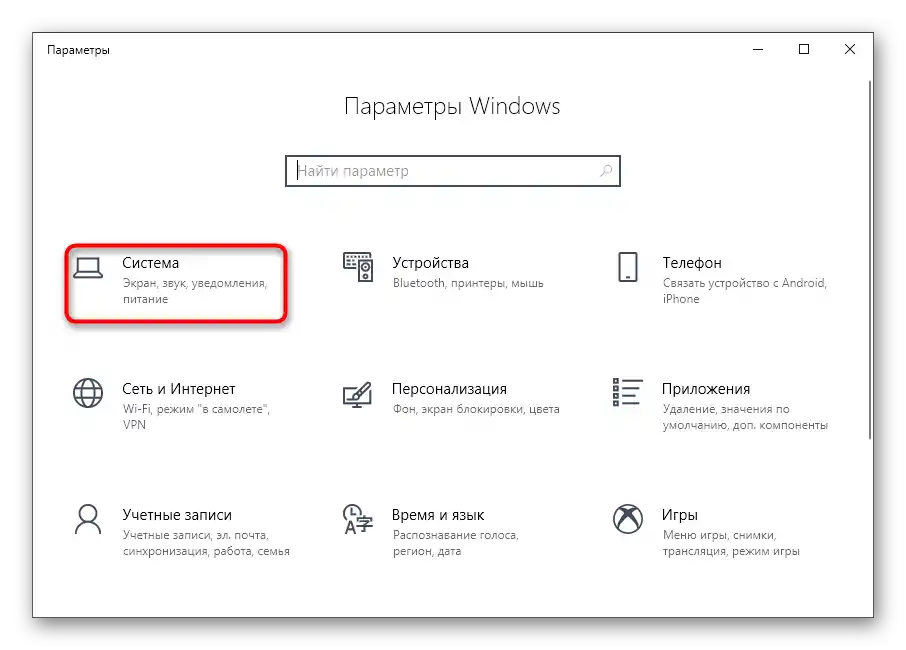
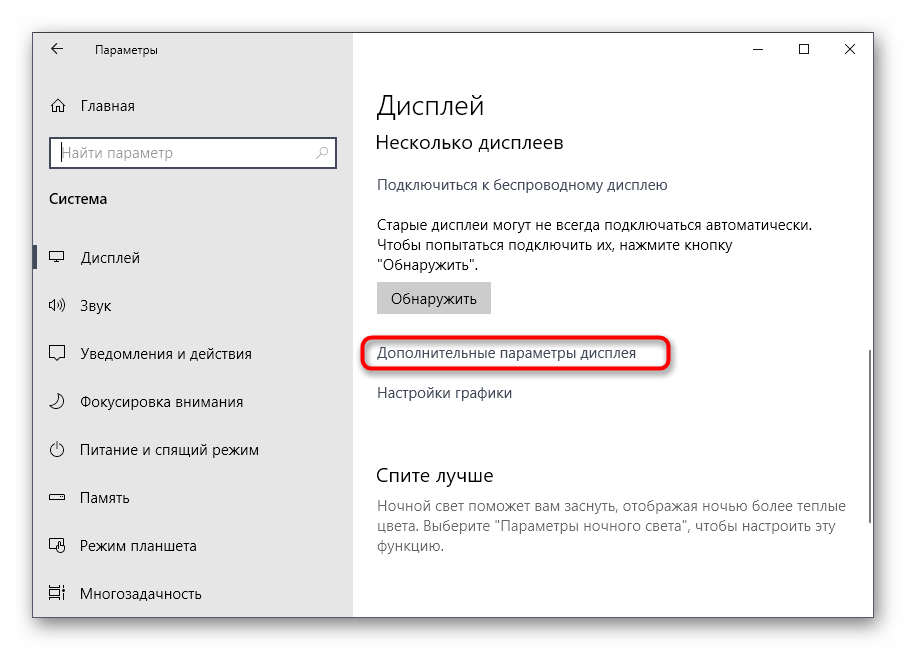
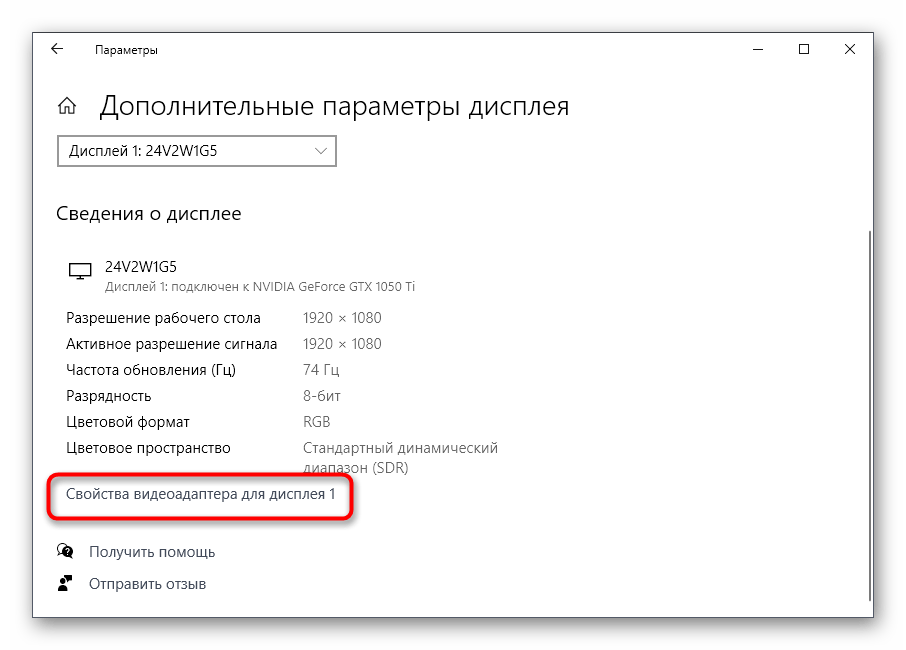
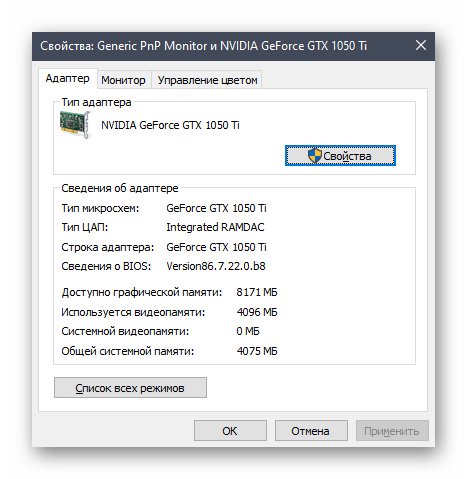
اگر مشخص شد که ابزارهای داخلی اطلاعات لازم را ارائه نمیدهند یا به نظر میرسد که انجام وظیفه با استفاده از نرمافزار تخصصی بسیار سادهتر است، به روش بعدی توجه کنید.
روش ۲: برنامههای توسعهدهندگان شخص ثالث
تعداد زیادی برنامه وجود دارد که برای مشاهده مشخصات قطعات کامپیوتری نصبشده طراحی شدهاند. ما دو ابزار محبوب را به عنوان مثال در نظر میگیریم تا هر کسی دیدگاهی درباره نحوه تعامل با چنین نرمافزاری پیدا کند.
گزینه ۱: GPU-Z
از نام برنامه GPU-Z مشخص است که هدف آن چیست — در این برنامه عملکرد بهطور خاص بر روی نمایش پارامترهای کارت گرافیک متمرکز است. این برنامه برای تمام کاربرانی که به آشنایی دقیق با مشخصات دستگاه علاقهمند هستند مناسب است.
- از دکمه بالا استفاده کنید تا به مقاله مروری برنامه بروید و در انتهای آن لینک دانلود از وبسایت رسمی را پیدا کنید. پس از نصب، GPU-Z را راهاندازی کرده و اطمینان حاصل کنید که در لیست کشویی در پایین، کارت گرافیک صحیح انتخاب شده است.در این پنجره، تمام اطلاعات اصلی را مشاهده کنید.
- در زبانه "سنسورها" دمای فعلی، سرعت چرخش فنها و ولتاژ نمایش داده میشود. بهروزرسانی نمودارها بهصورت زنده انجام میشود، بنابراین میتوان از آنها بهعنوان ابزاری برای نظارت استفاده کرد.
- تقریباً همین اطلاعات در "پیشرفته" نیز نمایش داده میشود، اما در اینجا گزینههایی وجود دارد که برای کاربران باتجربه که میخواهند تمام جزئیات را بدانند، مفید خواهد بود.
- برای مشاهده مشخصات کارت گرافیک از طریق وبسایت GPU-Z، در زبانه اصلی دکمه "جستجو" را فشار دهید.
- در مرورگر پیشفرض باز شده، یک زبانه جدید باز میشود که در آن اطلاعات مشخصات، شامل تصویر واقعی قطعه نمایش داده میشود.
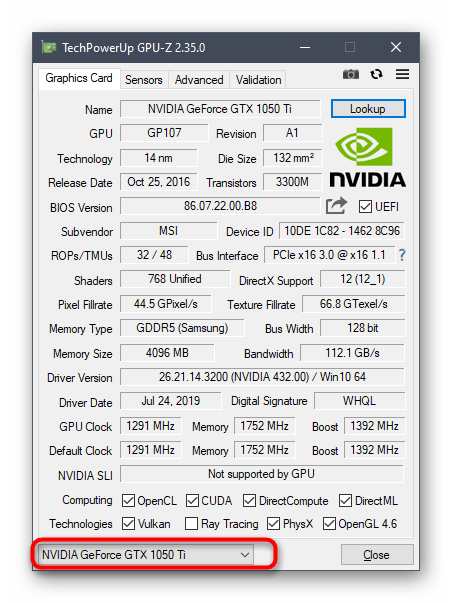
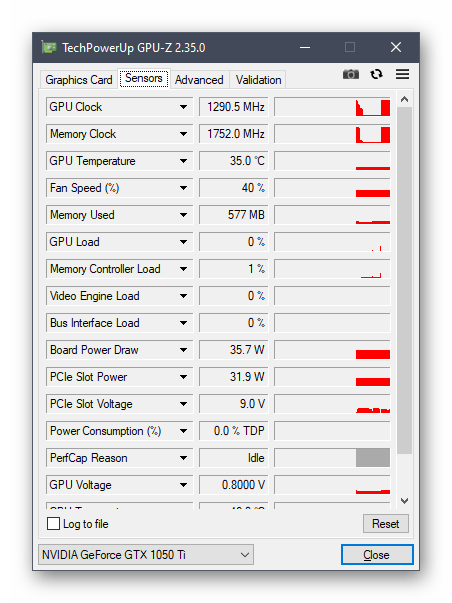
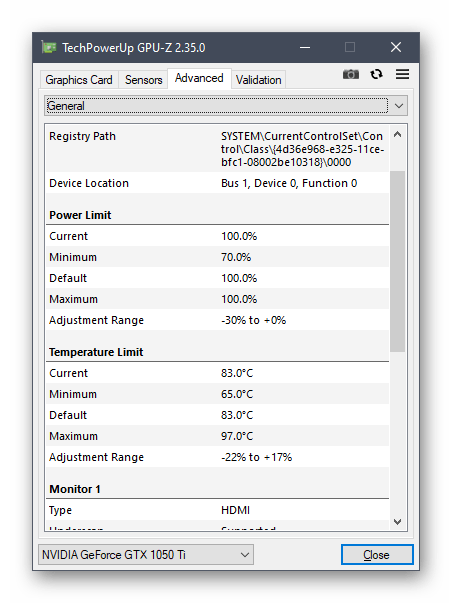
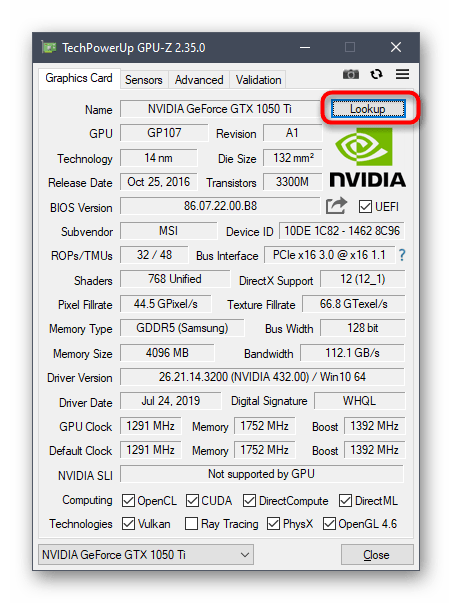
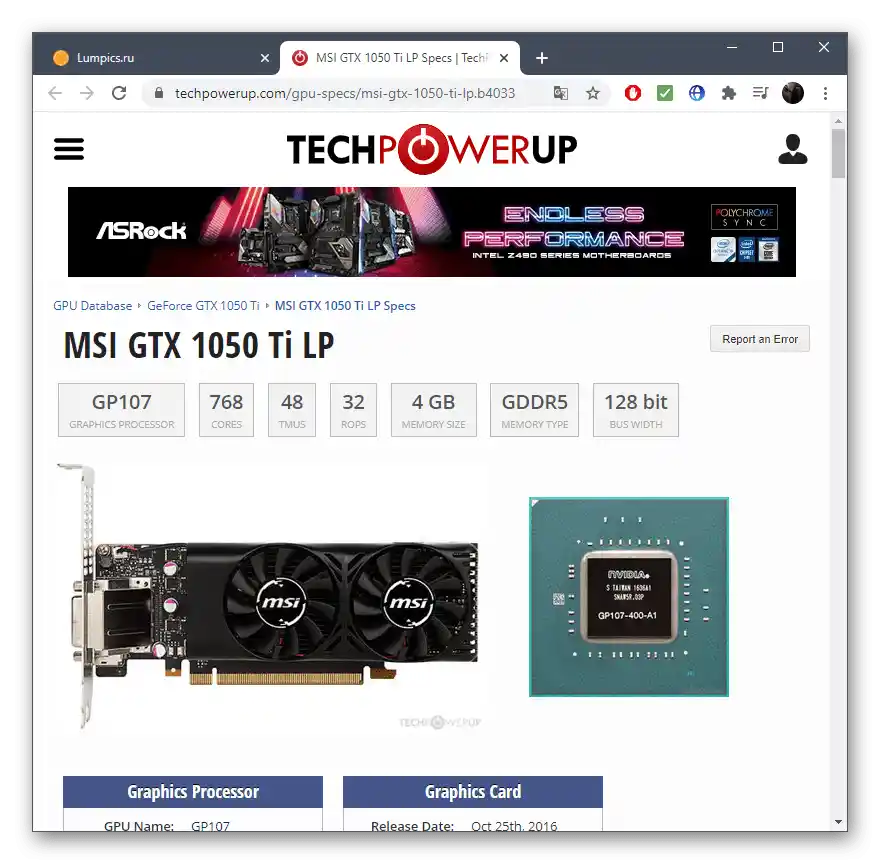
گزینه 2: Speccy
Speccy — نرمافزار رایگانی برای دریافت خلاصهای کلی از قطعات و تجهیزات جانبی نصب شده در کامپیوتر است. این نرمافزار برای مشاهده پارامترهای کارت گرافیک زمانی که نیاز به انجام سریع یا بهصورت زنده باشد، بهویژه در مورد دما و ولتاژ، بسیار مناسب است.
- Speccy را بر روی رایانه خود نصب کنید و پس از راهاندازی به بخش "گرافیک" بروید و منتظر اتمام فرآیند تحلیل اجزا باشید.
- بخش مربوط به کارت گرافیک را گسترش دهید و تمام دادههای ارائه شده را مشاهده کنید.
- دمای مشخص شده با رنگ متفاوتی نمایش داده میشود و خواندن سنسورها هر چند ثانیه یکبار انجام میشود، بنابراین مقدار بهصورت دینامیک بهروزرسانی میشود.
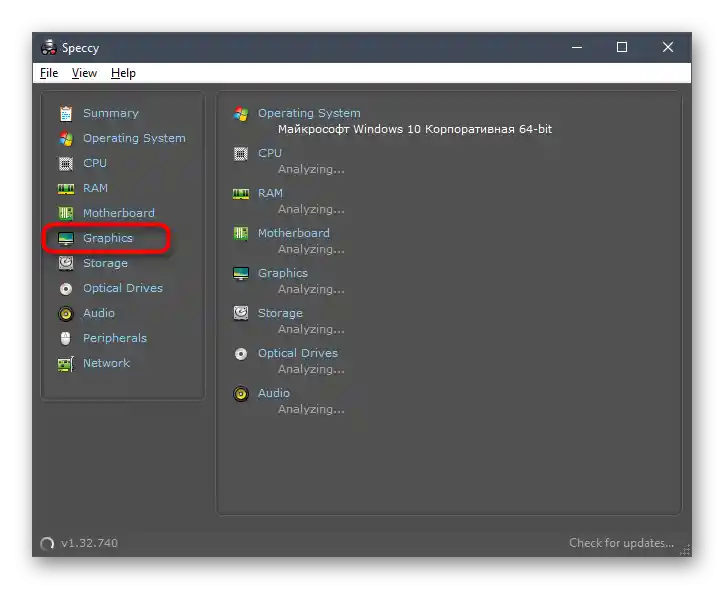
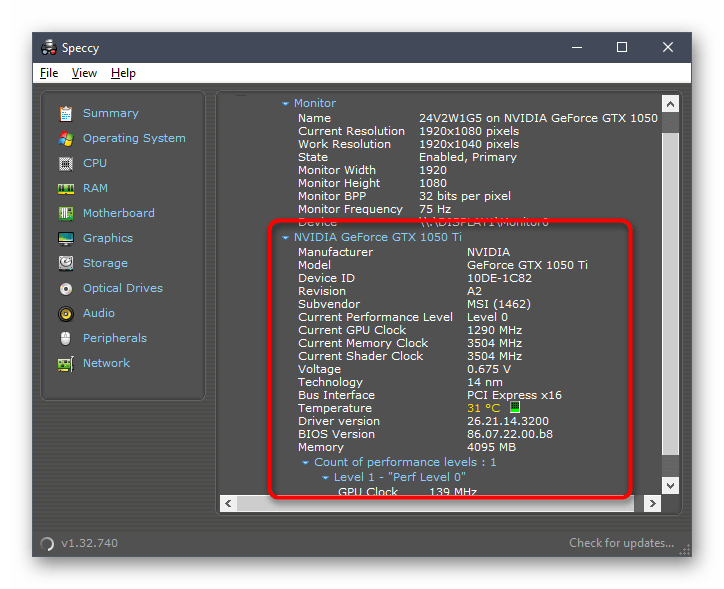
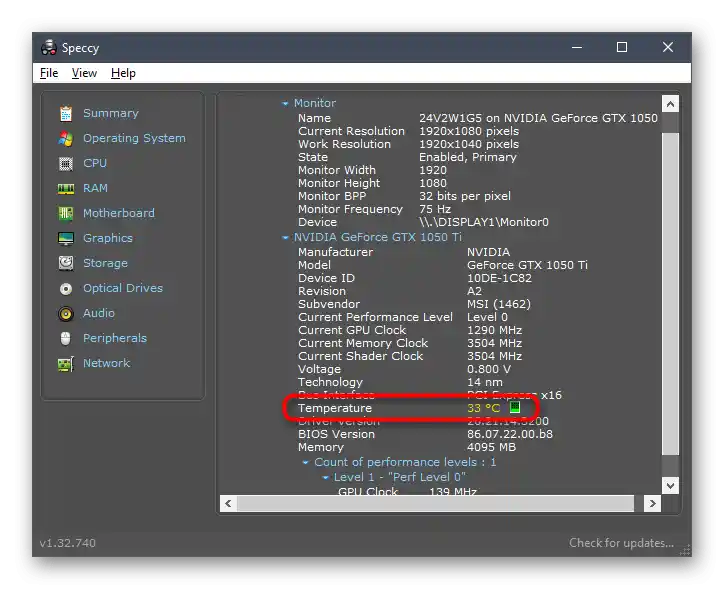
در وبسایت ما همچنین مقالهای جداگانه وجود دارد که به بررسی نرمافزارهای مشاهده قطعات نصب شده در رایانه میپردازد.
جزئیات بیشتر: نرمافزارهای شناسایی سختافزار کامپیوتر
روش 3: جستجوی اطلاعات در وبسایت رسمی
صفحه رسمی مدل کارت گرافیک بهترین منبع برای خلاصه کامل اطلاعات در مورد دستگاه است.اگر به شما به نظر میرسد که راهحلهای بررسی شده تصویر کاملی را نشان نمیدهند، از این روش استفاده کنید.
- به وبسایت رسمی NVIDIA یا AMD بروید یا نام کارت گرافیک را در موتور جستجو وارد کنید.
- در میان نتایج جستجو، مورد مربوطه را پیدا کرده و صفحه را باز کنید.
- مشخصات خود را پیدا کرده و به مشاهده اطلاعات بپردازید.
- آنها بر اساس مجموعههای مختلف قطعهها به بلوکهایی تقسیم شدهاند، بنابراین تعیین ویژگی مورد نیاز کار دشواری نخواهد بود.
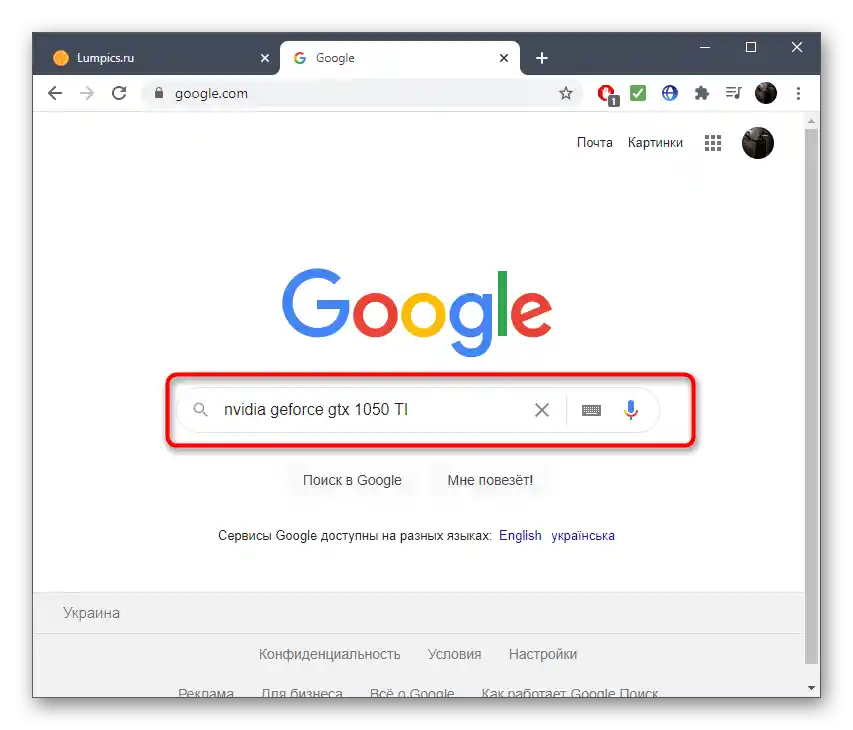
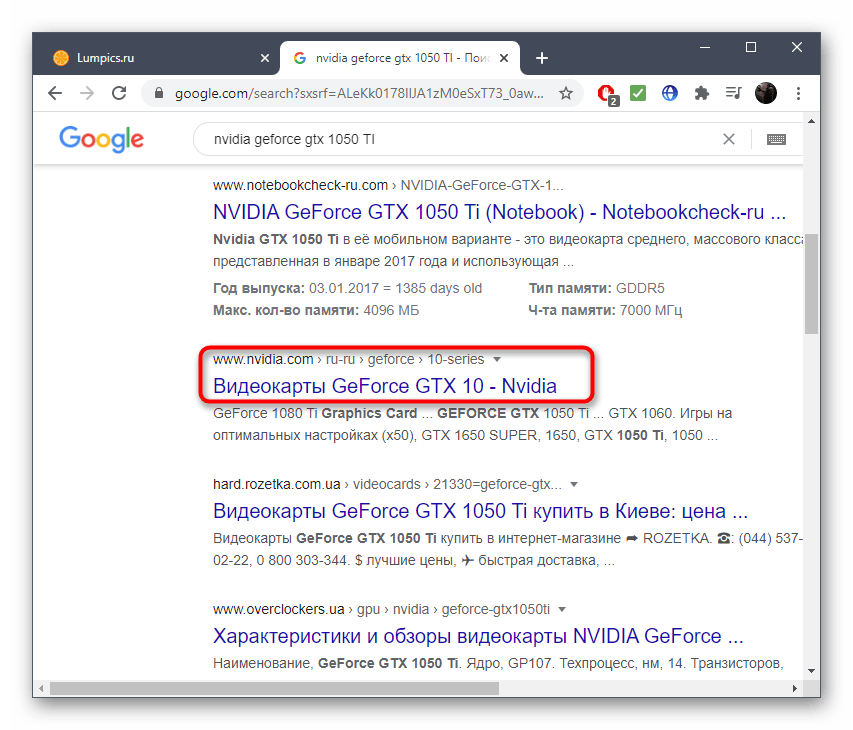
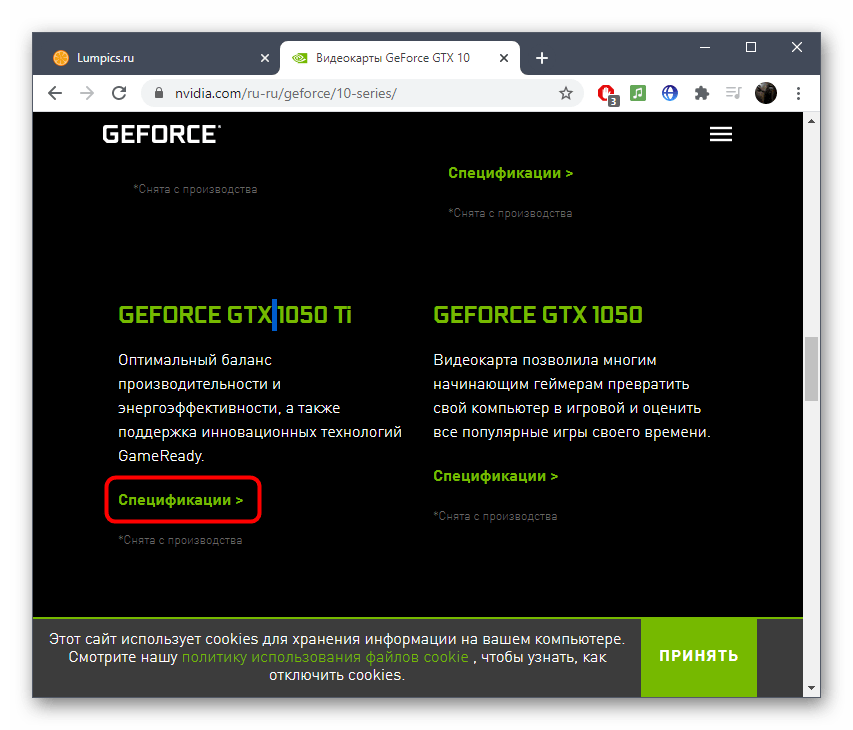
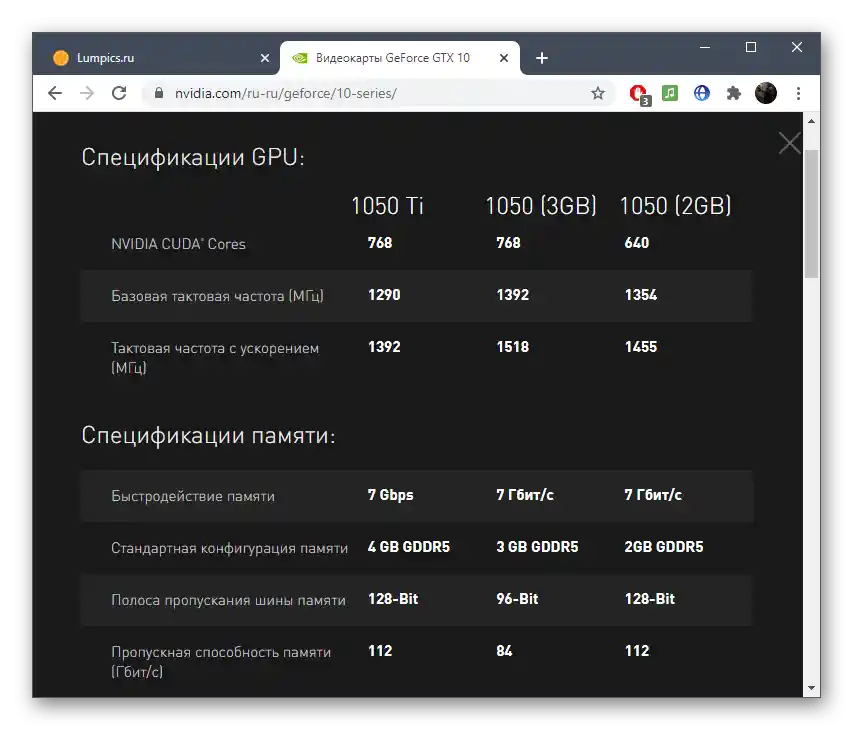
اگر در تعیین نام دقیق مدل آداپتور گرافیکی با مشکل مواجه شدید، از دستورالعمل موجود در لینک زیر استفاده کنید و روش مناسب را انتخاب کنید.
جزئیات بیشتر: تعیین نام کارت گرافیک در ویندوز